|
SUNGLASSES
Version française

Merci Annie pour la permission de traduire tes tutoriels

Ce tutoriel a été créé avec CorelX6 et traduit avec CorelX12, mais il peut également être exécuté avec les autres versions.
Suivant la version utilisée, vous pouvez obtenir des résultats différents.
Depuis la version X4, la fonction Image>Miroir a été remplacée par Image>Renverser horizontalement,
et Image>Renverser avec Image>Renverser verticalement.
Dans les versions X5 et X6, les fonctions ont été améliorées par la mise à disposition du menu Objets.
Avec la nouvelle version X7, nous avons encore Image>Miroir et Image>Renverser/Retourner, mais avec nouvelles différences.
Voir les détails à ce sujet ici
Certaines dénominations ont changées entre les versions de PSP.
Les plus frequentes dénominations utilisées:

Traduction en italien ici
Vos versions ici
Nécessaire pour réaliser ce tutoriel:
Matériel ici
Pour le tube merci Maryse
Modules Externes:
consulter, si nécessaire, ma section des filtres ici
Filters Unlimited 2.0 ici
Toadies - What are you ici
Tramages - Tow the line ici
Filter Factory Gallery U - Serrate ici
Filtres Toadies peuvent être utilisés seuls ou importés dans Filters Unlimited.
voir comment le faire ici).
Si un filtre est fourni avec cette icône,  on est obligé à l'importer dans Unlimited on est obligé à l'importer dans Unlimited

en fonction des couleurs utilisées, vous pouvez changer le mode mélange et l'opacité des calques.
Placer les sélections dans le dossier Sélections.
1. Ouvrir une nouvelle image transparente 650 x 500 pixels.
2. Placer en avant plan la couleur claire #ffe4c7,
et en arrière plan la couleur foncée #ba1687.
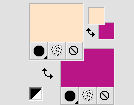
3. Remplir  l'image transparente avec la couleur d'avant plan. l'image transparente avec la couleur d'avant plan.
4. Sélections>Sélectionner tout.
Ouvrir le tube MR_Mariejolyne, effacer le watermark - Édition>Copier.
Minimiser le tube.
Revenir sur votre travail et Édition>Coller dans la sélection.
Sélections>Désélectionner tout.
5. Effets>Effets d'image>Mosaïque sans jointures, par défaut.

6. Réglage>Flou>Flou radial.
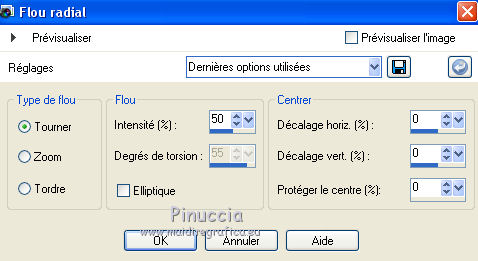
7. Calques>Dupliquer.
8. Effets>Modules Externes>Filter Factory Gallery U - Serrate.
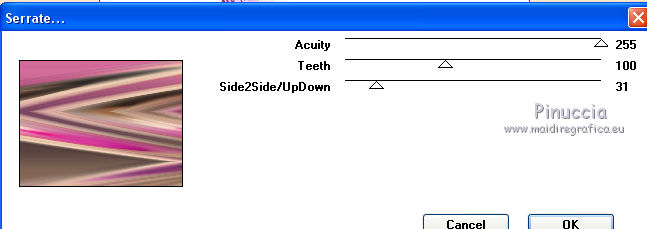
9. Placer le calque en mode Recouvrement et réduire l'opacité à 60%.
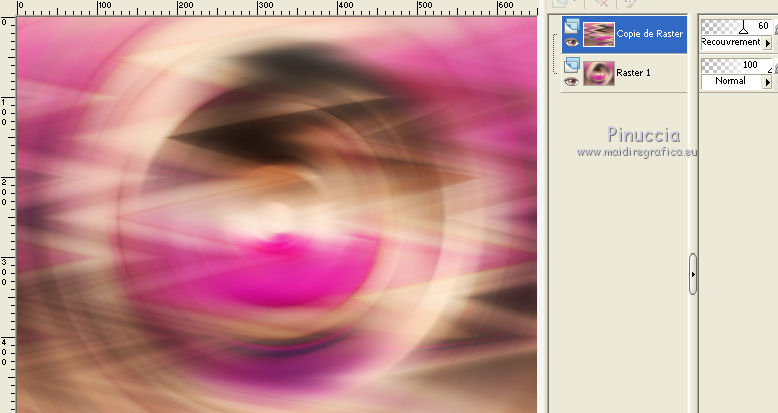
10. Sélections>Sélectionner tout.
11. Image>Ajouter des bordures, symétrique décoché, couleur d'avant plan.
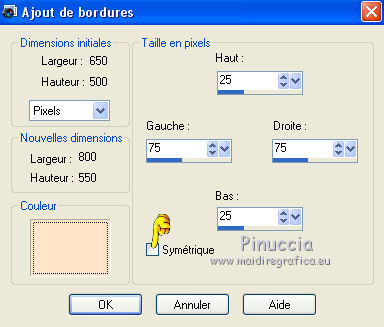
12. Effets>Effets d'image>Mosaïque sans jointures, comme précédemment.
13. Sélections>Inverser.
Réglage>Flou>Flou radial, comme précédemment.
14. Image>Renverser.
Effets>Effets 3D>Ombre portée, couleur noire.
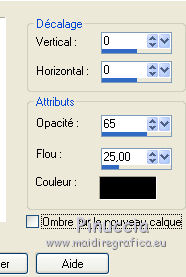
Sélections>Désélectionner tout.
15. Image>Ajouter des bordures, symétrique décoché, couleur d'arrière plan.
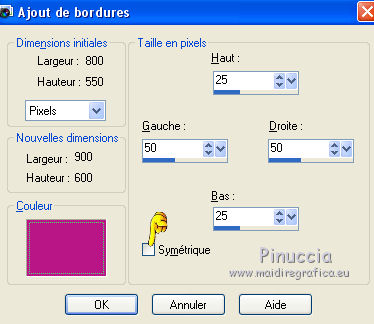
16. Calques>Dupliquer.
Effets>Effets d'image>Mosaïque sans jointures.
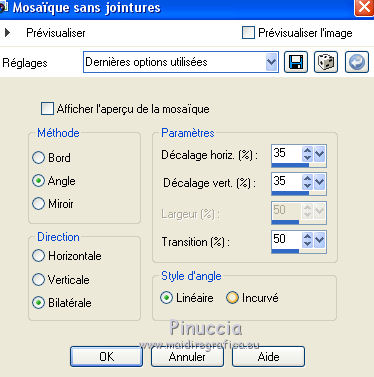
Réduire l'opacité de ce calque à 65%.
17. Calques>Fusionner>Fusionner le calque de dessous.
18. Sélections>Charger/Enregistrer une sélection>Charger à partir du disque.
Chercher et charger la sélection sunglasses-1-cre@nnie.
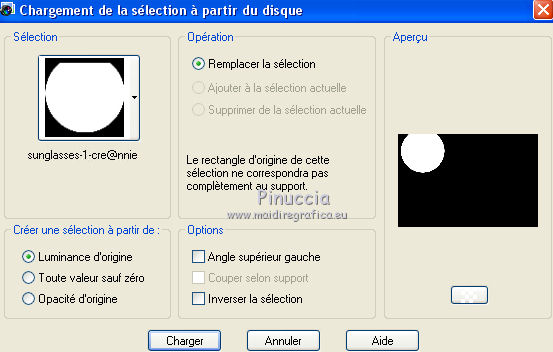
Sélections>Transformer la sélection en calque.
19. Effets>Modules Externes>Tramages - Tow the line.
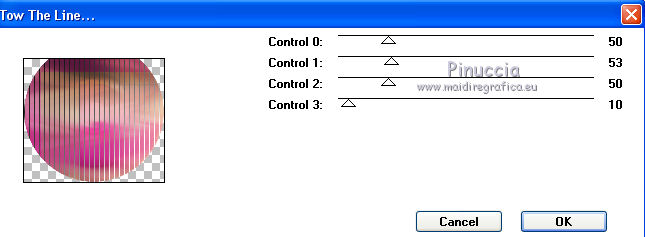
Sélections>Désélectionner tout.
20. Placer le calque en mode Éclaircir et réduire l'opacité à 35%.
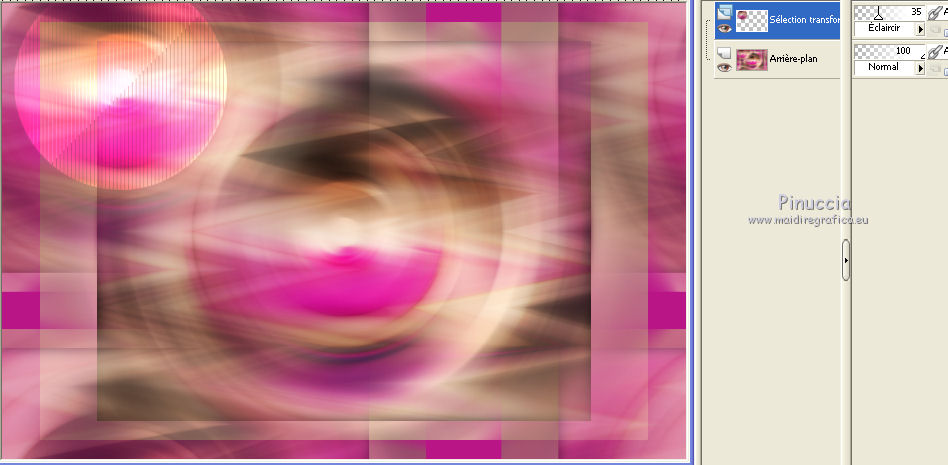
21. Calques>Nouveau calque raster.
Activer l'outil Sélection 
(peu importe le type de sélection, parce que avec la sélection personnalisée vous obtenez toujours un rectangle),
cliquer sur Sélection personnalisée 
et setter ces paramètres.
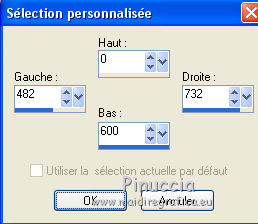
22. Effets>Effets 3D>Ombre portée, comme précédemment.
Sélections>Désélectionner tout.
23. Effets>Modules Externes>Toadies - What are you.
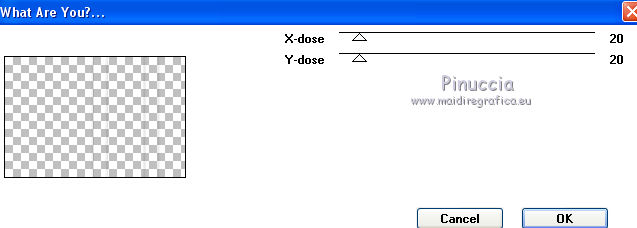
24. Effets>Effets de bords>Accentuer davantage.
Effets>Effets de bords>Éroder.
25. Calques>Dupliquer.
26. Vous positionner sur le calque du bas de la pile.
Sélection personnalisée 
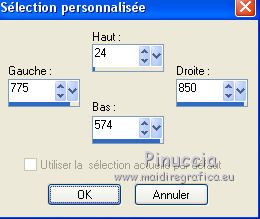
Sélections>Transformer la sélection en calque.
27. Effets>Effets de textures>Textile
couleur du tissage: couleur d'avant plan - couleur des interstices: couleur d'arrière plan.

28. Vous positionner sur le calque du bas de la pile.
Sélections>Charger/Enregistrer une sélection>Charger à partir du disque.
Chercher et charger la sélection sunglasses-2-cre@nnie.

Sélections>Transformer la sélection en calque.
Sélections>Désélectionner tout.
29. Effets>Effets artistiques>Topographie, couleur d'avant plan.
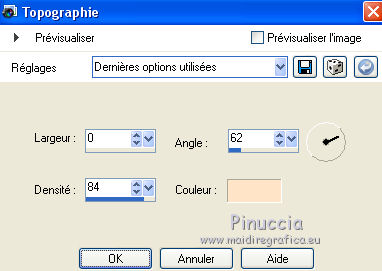
30. Sélections>Sélectionner tout.
Image>Ajouter des bordures, comme précédemment.
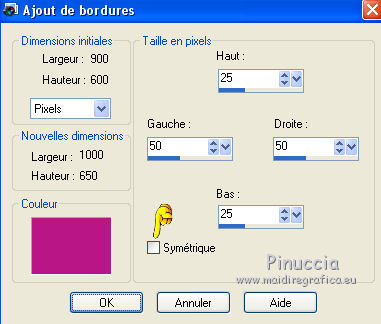
31. Édition>Copier.
32. Effets>Effets d'image>Mosaïque sans jointures, comme précédemment.
Sélections>Désélectionner tout.
44. Effets>Effets d'image>Mosaïque sans jointures.
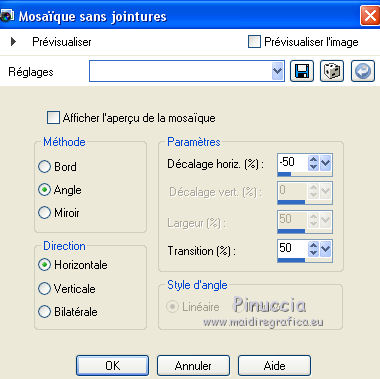
45. Calques>Nouveau calque raster.
Sélection personnalisée 
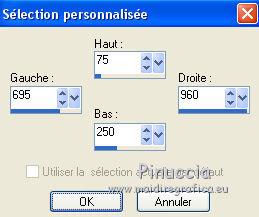
46. Édition>Coller dans la sélection.
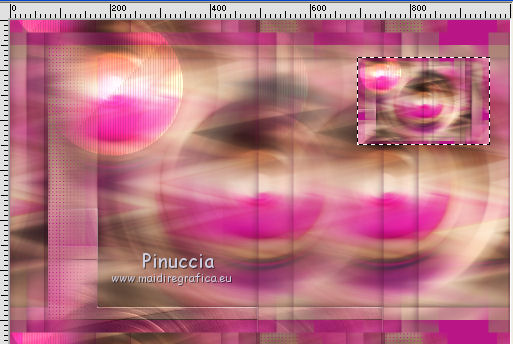
47. Calques>Nouveau calque raster.
Remplir  la sélection avec la couleur d'avant plan. la sélection avec la couleur d'avant plan.
Sélections>Modifier>Contracter - 2 pixels.
Presser CANC sur le clavier 
48. Sélections>Modifier>Contracter - 10 pixels.
Remplir  la sélection avec la couleur d'avant plan. la sélection avec la couleur d'avant plan.
49. Sélections>Modifier>Contracter - 2 pixels.
Presser CANC sur le clavier.
50. Sélections>Modifier>Contracter - 10 pixels.
Remplir  la sélection avec la couleur d'avant plan. la sélection avec la couleur d'avant plan.
51. Sélections>Modifier>Contracter - 2 pixels.
Presser CANC sur le clavier.
Sélections>Désélectionner tout.
52. Calques>Dupliquer.
Effets>Effets de réflexion>Miroir rotatif.
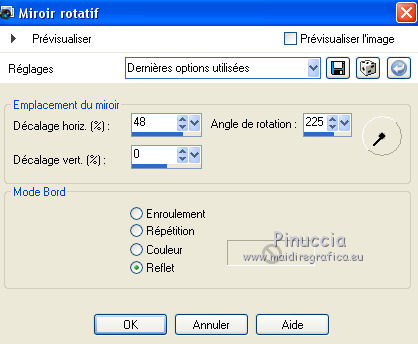
53. Calques>Dupliquer.
Image>Miroir.
Image>Renverser.
54. Effets>Effets de distorsion>Vent - vers la droite, intensité 100.

Effets>Effets de bords>Accentuer davantage.
55. Vous positionner sur le calque du bas de la pile.
Calques>Nouveau calque raster.
Sélections>Charger/Enregistrer une sélection>Charger à partir du disque.
Chercher et charger la sélection sunglasses-3-cre@nnie.
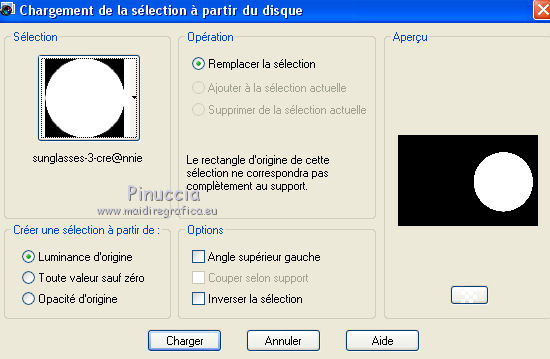
56. Ouvrir l'image sunglasses - Édition>Copier.
Revenir sur votre travail et Édition>Coller dans la sélection.
Placer le calque en mode Lumière douce et réduire l'opacité à 70%.
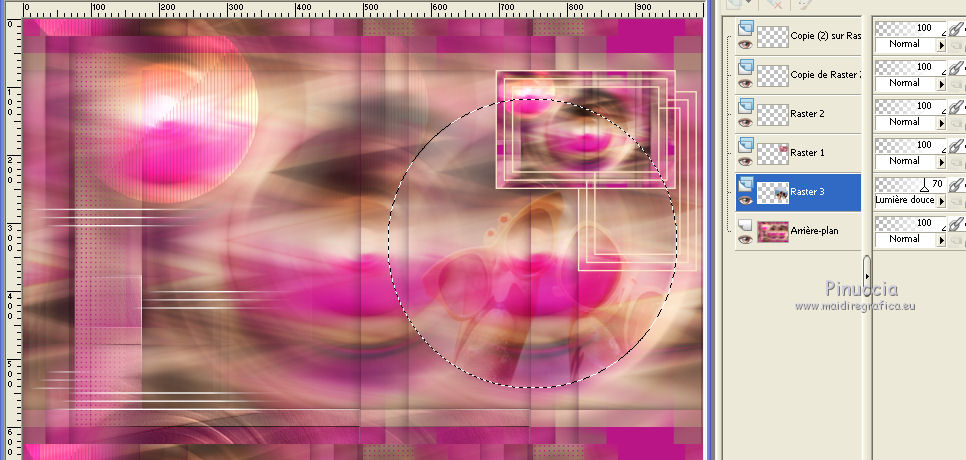
57. Effets>Effets de textures>Stores - couleur d'arrière plan.
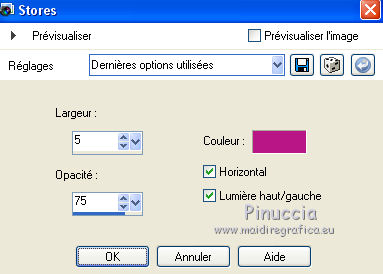
58. Calques>Nouveau calque raster.
Remplir  la sélection avec la couleur d'arrière plan. la sélection avec la couleur d'arrière plan.
59. Sélections>Modifier>Contracter - 2 pixels.
Presser CANC sur le clavier.
Sélections>Désélectionner tout.
60. Calques>Dupliquer.
Image>Redimensionner, à 90%, redimensionner tous les calques décoché.
61. Effets>Effets d'image>Décalage.
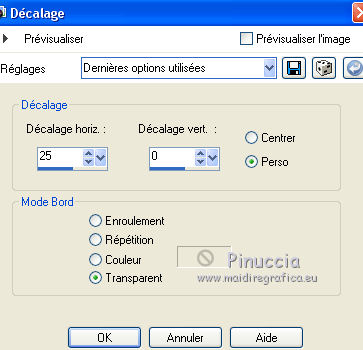
62. Calques>Fusionner>Fusionner le calque de dessous.
63. Sélections>Charger/Enregistrer une sélection>Charger à partir du disque.
Chercher et charger la sélection sunglasses-4-cre@nnie.
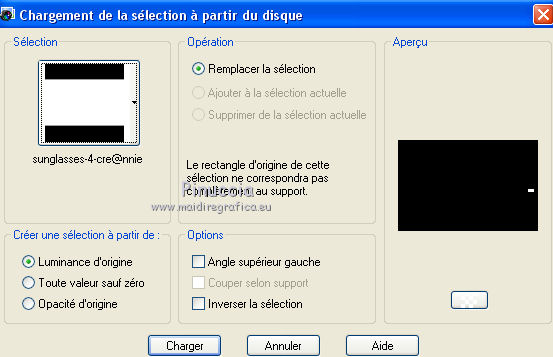
Presser CANC sur le clavier 
Sélections>Désélectionner tout.
64. Activer à nouveau le tube MR_Mariejolyne - Édition>Copier.
vous pouvez fermer le tube, sans enregistrer les modifications
Revenir sur votre travail et Édition>Coller comme nouveau calque.
65. Image>Redimensionner, à 90%, redimensionner tous les calques décoché.
Calques>Agencer>Placer en haut de la pile.
Déplacer  le tube un peu plus à gauche. le tube un peu plus à gauche.
66. Effets>Effets 3D>Ombre portée, comme précédemment.
67. Signer votre travail sur un nouveau calque.
68. Image>Ajouter des bordures, 1 pixel, symétrique, couleur d'arrière plan.
69. Image>Redimensionner, 800 pixels de largeur, ou à votre convenance, redimensionner tous les calques coché.
Enregistrer en jpg.
Le tube de cette version est de Jet


Si vous avez des problèmes, ou des doutes, ou vous trouvez un link modifié, ou seulement pour me dire que ce tutoriel vous a plu, vous pouvez m'écrire.
1 Juillet 2016
|


